Программа для редактирования php. Лучшие PHP редакторы
Hello друзья на волнах блога сайт после новогодних праздников вернулся к новым публикациям, радовать новой интересной информацией. В данном посте приведу подборку наиболее популярных программ для правки кода (html, css, js, php). Прежде всего ориентируюсь на разработчиков (кодеров) , которым будет удобно работать с подсвеченным синтаксисом, готовыми сниппетами и другими плюшками в составе программы. Определим лучший текстовый редактор html.
Прежде чем перейдем к списку html редакторов, хотел бы услышать ваше мнение в комментариях, каким пользуетесь вы редактором кода. Каждому разработчику удобен свой инструмент, к которому он привык и я хотел бы, чтобы было поменьше споров в пользу того или иного продукта. А если и надумаете спорить, то хотел бы вас попросить аргументированно высказаться насчет своей программы, которой пользуетесь.
Надеюсь все помнят, где можно достать платный продукт! Только ттссс, я вам не говорил =)
1. Notepad++

Cвободный текстовый редактор с открытым исходным кодом для Windows с подсветкой синтаксиса огромного количества языков программирования и разметки. Поддерживает открытие более 100 различных форматов. Популярный легкий редактор для быстрой правки документов, использую его правки небольших участков кода налету.
Возможности:
- Подсветка синтаксиса
- Сворачивание кода, раскрываемый значок
- Автодополнение слов и выражений и автоматическое закрытие скобок и тэгов (включается в настройках)
- Закладки для различных документов
- Регулярные выражения для поиска и замены
- Запись и воспроизведение макросов (повторение определенных действий пользователя)
- Сравнение файлов
- Менеджер проектов
- Карта документа
- Переопределение любых горячих клавиш
- Резервное копирование сохраняемых файлов (включается в настройках)
- Трансформация текста при помощи подключённого плагина TextFX
- Поддержка и конвертирование кодировок ANSI, UTF-8 и UCS-2
Каждый веб дизайнер и кодер нуждается в хорошем редакторе веб страниц для создания и редактирования HTML, CSS и JavaScript кода. Notepad (Windows) и TextEdit (Mac) — отличные инструменты для начала, но вскоре по мере накопления опыта работы захочется использовать более солидный и удобный инструмент.
Существует сотни отличных редакторов, среди которых можно подобрать подходящий, однако многие из них являются платными. А если не хочется нарушать авторское право, а бюджет не располагает средствами на покупку коммерческого продукта? В данной статье рассматриваются несколько отличных бесплатных редакторов.
- WYSIWYG редакторы. Это графические редакторы, которые позволяют строить макет страницы и задавать стили визуально, как в хорошо известном текстовом процессоре MS Word. Они являются удобным инструментом для построения дизайна страницы, хотя, как известно каждому опытному веб дизайнеру, код все равно придётся "причесывать" для достижения отличного результата.
- Текстовые редакторы. Это инструмент для непосредственного редактирования HTML и CSS кода. Некоторые редакторы имеют общее назначение и в них нет специальных опций поддержки веб кода. Другие специализированы для использования веб языков, таких как HTML, CSS, JavaScript и PHP, и имеют встроенные свойства для быстрого ввода HTML тегов, CSS свойств, и так далее. Многие из таких редакторов позволяют просматривать веб страницу в отдельном окне.
KompoZer (Windows, Mac, Linux)
KompoZer — отличный выбор, если вам нужен визуальный редактор в условиях ограниченного бюджета
Komodo Edit - хороший редактор, простой в освоении, но мощный и расширяемый
Хотя это и редактор общего назначения, он поддерживает HTML и CSS, и имеет свойство контекстного автозаполнения HTML тегов и свойств CSS, а также коллекцию вставок кода для различных элементов HTML. Для того, чтобы получить максимум от использования Komodo, нужно установить расширение HTML Toolkit , которое содержит такие чудесные свойства как, автозакрытие тегов, предварительный просмотр вида CSS, и генератор временного текста.
Komodo Edit позволяет просматривать редактируемые страницы в любом установленном браузере, или использовать встроенный браузер в отдельном окне, так что можно редактировать и видеть результат изменений одновременно.
Редактор имеет встроенную функцию загрузки файлов на сайт (FTP, FTPS, SFTP, или SCP), а также вы можете чудненько группировать ваши файлы с помощью опции менеджера проекта.
Очень полезная функция Code > Select Block . Она выделяет текущий основной блок HTML, например, текущий закрытый элемент div или ul . Очень удобная функция, когда нужно выделить целую секцию на странице для копирования или перемещения.
В редакторе Komodo Edit есть очень много мощных и полезных функций, такие как использование регулярных выражений для поиска/замены, возможность выполнять внешние команды, и так далее. К счастью, редактор обладает также хорошей справочной системой, которая позволяет легко освоить всю мощьKomodo Edit.
Aptana Studio (Windows, Mac, Linux)
Aptana Studio - это полноценная интегрированная среда разработки веб приложений с большим набором плагинов. Хотя вы можете использовать ее только как редактор HTML/CSS/JavaScript кода
Notepad++ - отличная замена для Notepad из Windows. Несмотря на то, что у него нет такого набора опций, как у других редакторов, он отлично подходит для редактирования HTML, CSS, JavaScript и других файлов с кодом
PSPad - другой редактор общего назначения для Windows с большим набором функций полезных для HTML и CSS кодеров
jEdit - это кросс-платформенный редактор текста с мощными функциями макро команда и плагинов. Установите плагин XML, если вам нужно редактировать веб страницы
TextWrangler - это легкий редактор общего назначения. Несмотря на отсутствие специальных функций для веб разработки, его можно использовать для работы с веб страницами.
Vim определенно сложен для освоения, но если вы преодолеете трудности, то никогда не захотите вернуться обратно!
Дедушка редакторов текста для программистов Vim (прямой потомок редактора vi) - это консольный редактор текста с открытым кодом. Он устанавливается редактором по умолчанию в почти всех разновидностях Unix, включая Linux и Mac OS X. Также редактор доступен для использования в Windows и многих других системах.
Vim не является системой, которую можно поставить и начать использовать сразу, до этого никогда не имев с ней дела. Большинство команда редактирования включают странные сочетания наподобие:wq и / . Он также имеет три режима редактирования: режим вставки , в котором вводится текст; визуальный режим для выделения текста; и командный режим для ввода команд. Такое функционирование является наследием Unix тех дней, когда не было ни окон ни мышки.
Почему он попал в список? Если вы освоите его, то убедитесь в его быстроте и мощности. С помощью нескольких команд можно за несколько секунд сделать то, что в других редакторах может занять минуты.
существует большое количество макросов и плагинов для Vim, которые облегчают работу с кодом HTML, CSS и JavaScript, включая подсветку синтаксиса, автозавершение, HTML Tidy, и просмотр в браузере. Вот большой список полезных ссылок:
- Vim Omni автозавершение
- HTML/XHTML редактирование в Vim
- домашней страницы
Fraise (Mac)
Fraise - интуитивный редактор для Mac, с набором функций, достаточных для веб редактирования
Как и TextWrangler и gedit, Fraise - чудесный легкий редактор, который приятно использовать. Он является ответвлением от редактора . Он относительно новый и у него нет нормального веб сервера. В настоящее время он поддерживается только в Mac OS X 10.6 (Snow Leopard), то есть, если вы используете версию 10.5, то вам придется загрузить Smultron.
Fraise имеет несколько чудесных опций для веб редактирования:
- Подсветка кода для HTML, CSS, JavaScript, PHP и нескольких других языков программирования.
- Команду Close Tag(Command-T) для закрытия текущего тега. Это реально сохраняет время при вводе списков.
- Удобный предварительный просмотр встроенным браузером (с использованием WebKit), с очень удобной опцией Live Update? которая обновляет браузер как только изменилась разметка и CSS на редактируемой странице.
- Опцию Advanced Find, которая поддерживает поиск/замену с использованием регулярных выражений.
- Поддержка блоков для быстрого ввода тегов HTML и свойств CSS.
- Некоторые удобные команды для манипулирования текстом, такие как проверка HTML и конвертация символов в элементы HTML.
Fraise стоит изучить, если вы используете Mac и вам нужен удобный редактор с большими возможностями, чем встроенный TextEdit.
Уже достаточно давно я не писал ни одной статьи в своём блоге. К величайшему сожалению причина заключалась в отсутствии ПК. Как только окончательно накрылся мой 8-ми летний старичок, я сразу же оформил доставку нового. Наконец спустя полторы недели я заполучил новую комплектуху и теперь могу продолжать вести свой блог.
Сразу после того, как я собрал ПК, настроил ОС и прочее, у меня возник вопрос, какие же IDE стоит установить. Довольно часто мучаюсь подобным вопросом так как выбор достаточно велик. Ну и для того чтобы и вам было на много проще определиться с выбором, привёл для вас список 15-ти лучших IDE для кодинга на PHP.
PHPStorm
- Языки: PHP, HTML и JS
- Цена: 199$ за первый год
- Анализ качества кода, тесты PHPUnit, GitHub
Netbeans
- Языки: Java ME & SE, JavaScript, HTML5, PHP, C/C++, XML, Groovy, Javadoc, JSP
- Цена: Бесплатно
- Интеграция Subversion, Mercurial и Git, NetBeans Profiler

Aptana Studio
Ещё одна моя любимая IDE с которой я познакомился ещё до шторма. Огромный + её заключается в том, что она бесплатна.
- Платформы: Win, Mac OS X, Linux, Plugin for Eclipse
- Языки: JS, HTML, CSS, Ruby on Rails, PHP, Python, Perl
- Цена: Бесплатно
- Open source, deployment wizard for RoR, GitHub

Eclipse
Наверняка у большинства из вас данный редактор ассоциируется с программированием на языке Java, но не тут то было! Эклипс поддерживает просто невероятно огромное количество языков и при этом является совершенно бесплатным.
- Платформы: Win, Mac OS X, Linux, Solaris
- Языки: Ada, ABAP, C, C++, COBOL, D, Fortran, Haskell, Java, JavaScript, Julia, Lasso, Lua, NATURAL, Perl, PHP, Prolog, Python, R, Ruby, Ruby on Rails, Rust, Scala, Clojure, Groovy, Scheme, Erlang, LaTeX, Mathematica
- Цена: Бесплатно
- Rich Client Platform, поддержка Tomcat, GlassFish и прочие сервисы, Web Tools Platform

Sublime Text
- Платформы: Win, Mac OS X, Linux
- Языки: Невероятно огромное количество большинства распространённых языков
- Цена: На данный момент стоимость составляет 70$
- Package Manager

Visual Studio Code
Довольно мощная IDE, которая твёрдо отстаивает своё место на данным рынке. Писать PHP проекты под данным редактором не приходилось, так как познакомился с ней, когда разбирал язык C#
- Платформы: Win, Mac OS X, Linux
- Языки: Batch, C++, Clojure, CoffeeScript, DockerFile, Elixir, F#, Go, Pug template language, Java, HandleBars, Ini, Lua, Makefile, Objective-C, Perl, PowerShell, Python, R, Razor, Ruby, Rust, SQL, Visual Basic, XML, PHP, JS
- Цена: Бесплатно, лицензия разработчика от Micrisoft
- GitHub, code refactoring, debugger

Atom
В одной из первых статей я уже писал про этот редактор, и с тех времён своего мнения так и не изменил. Простой, красивый и бесплатный. Отлично подойдёт молодым и начинающим разработчикам. Ну которым лет по 15-22 и только только начали своё знакомство с PHP. Ну а так же Atom является бесплатной и обрезанной альтернативой Шторма. Работать на нём можно, да и думаю, что им пользуется достаточно много разрабов, и не только PHP. Мне же он показался слишком простым и не удобным (после шторма разумеется). Ну собственно я и работал за ним только на пухе.
- Платформы: Win, Mac OS X, Linux
- Языки: HTML, CSS, Less, Sass, GitHub Flavored Markdown, C/C++, C#, Go, Java, Objective-C, JavaScript, JSON, CoffeeScript, Python, PHP, Ruby, Ruby on Rails, shell script, Clojure, Perl, Git, Make, Property List (Apple), TOML, XML, YAML, Mustache, Julia & SQL
- Цена: Бесплатно
- Open source, built-in Package Manager, Themes

NotePad++
О да. Теперь пришло время поговорить о дедах. Многие наверняка сейчас сказали бы: "Да ты чего, офигел что ли?". Ну серьёзно... Если сравнивать IDE и Винды. То Блокнот++ - это Win XP или ME. Именно в классических темах.
NotePad та самая IDE которая ни хорошая, ни плохая. Это просто реальная классика. Он просто невероятно прост, гибок и быстр. Я не видел ещё ни одного редактора который работает так быстро. В котором пользователь без лишних усилий может настроить цветовую гамму для каждой отдельной буквы, каждого отдельного языка. Данный редактор отлично подходит любому начинающему разрабу. Я бы даже сказал, что любой начинающий просто обязан начать писать код именно в этой IDE.
Про этот блокнот можно писать целую вечность. Не смотря на то, что это очень старая и простая IDE"шка, я знаю ни одного программиста который продолжает пользоваться именно ей.
- Платформы: Win
- Языки: Ada, asp, Assembly, AutoIt, Batch, C, C++, C#, Caml, Cmake, COBOL, CoffeeScript, CSS, D, Diff, Flash ActionScript, Fortran, Gui4CLI, Haskell, HTML, INNO, Java, JavaScript, JSP, KiXtart, LISP, Lua, Makefile, Matlab, MS-DOS, INI file, NSIS, Normal Text File, Objective-C, Pascal, Perl, PHP, PostScript, PowerShell, Properties, Python, R, Resource file, Ruby, Shell, Scheme, Smalltalk, SQL, TCL, TeX, Visual Basic, VHDL, Verilog, XML, YAML
- Цена: Бесплатно
- Open source, Macro recording and playback, User Defined Syntax Highlighting and Folding

Coda
Каким бы я не был ненавистником "яблок", как же я мог пропустить этот редактор, рассчитанный именно для Маководов. Если честно я не понял зачем эта IDE вообще нужна, так как она поддерживает только ХТМЛ язык, да ещё и денег стоит. Просьба не писать в мой адрес кучу оскорблений, так как не было желания и возможности протестировать данный редактор.
- Платформы: Mac OS X
- Языки: HTML
- Цена: 99$
- Touch Bar ready, FTP, SFTP, FTP+SSL, and WebDAV client

Brackets
Тот самый редактор про который знают многие. От одного знакомого товарища, я услышал, что это не IDE вовсе. Может быть он и прав.
- Платформы: Win, Mac OS X, Linux
- Языки: C++, C, VBScript, Java, JavaScript, HTML, Python, Perl, Ruby
- Цена: Бесплатно
- Live Preview, JSLint, LESS

SlickEdit
Что-то неведомое мной и тёмное. Никогда не работал с этой темой. Но немного изучил, может быть в будущем всё же придётся столкнуться с этой IDE
- Платформы: Cross-platform
- Языки: GNU C/C++, Java, WinDbg, Clang C/C++ LLDB, Google Go, Groovy, Python, Perl, Ruby, PHP, XCode, Android JVM/NDK
- Цена: SlickEdit Standard 99.95$, SlickEdit Standard for Enterprise 149.95$
- GitHub, Subversion, Mercurial, Perforce, CVS

jEdit
Это тот самый редактор, который поддерживает просто невероятно огромное количество ОС. И просто ОГРОМНЫЙ список языков. На столько огромный, что я даже не стал их сюда вписывать, а просто дам вам ссылку на полный список. И всё это, совершенно бесплатно!
- Платформы: Win, Mac OS X, Linux, BSD, OS/2, UNIX, VMS
- Языки:
- Цена: Бесплатно
- Open source, Split Windows, extensive library of plugins

Programmer’s Notepad
Блокнот программиста. Как по мне, так упрощённая копия NotePad++. Что-то в последнее время у меня складывается мнение, что все старенькие IDE писались исключительно под ВСЕ языки программирования.
- Платформы: Win
- Языки: Список языков
- Цена: Бесплатно
- Open source, Folding, Plugins

Komodo Edit
- Платформы: Win, Mac OS X, Linux
- Языки: Python, Perl, PHP, Ruby, Tcl, SQL, Smarty, CSS, HTML, XML
- Цена: 295$
- Package Manager, Vagrant, Docker, Unit Testing

RJ TextEd
Понятия не имею что это... Если про Комодо я хоть что-то знаю, то вот это вижу в первый раз) Если кто в курсе, просьба отписаться в комментарии.
- Платформа: Win, Linux
- Языки: PHP, ASP, JavaScript, HTML, CSS
- Цена: Бесплатно
- FTP and SFTP client

Итог:
В данной статье я привёл пример из 15 редакторов которые вы можете перебирать для себя. Ну а если вам интересно именно моё мнение, то на самая лучше это Шторм. Это вы только начали изучать программирование или просто любите простоту, то вам нужен NotePad++. Ну а если вы молодой студен, которого деньги есть только на пивко в ларьке, но при этом охото работать в красиво оформленном инструменте, то тогда выбирайте Atom. А так же для самых практичных людей, у которых стоит только самая новейшая версия windows, 2 огромных монитора и даже карандаши и ручки лежат аккуратненько на своем месте на столе, то, разумеется, вам отлично подойдёт Visual Studio.
Здравствуйте, уважаемые читатели блога сайт. Сегодня мы рассмотрим один из лучших текстовых редакторов Notepad++, который обладает множеством полезных функций и является одной из самых используемых мною программ для редактирования html, css и php кода. Да и вообще этот редактор популярен среди многих программистов и разработчиков.
В статье я упомянул, что web-страницы можно создавать даже с помощью встроенного в Windows «Блокнота». Но создавать html и css файлы в блокноте это практически тоже самое, что копать яму палкой-копалкой. В блокноте, кроме возможности создавать и просматривать текстовые файлы, нет ничего.
Начав пользоваться Нотепадом для корректировки файлов с html, css, php и другими кодами, вы сэкономите себе массу времени и нервов. Поначалу, конечно же, использование этого редактора вам может показаться немного сложным. Но если вы научитесь пользоваться хотя бы основными возможностями Notepad++, то вам уже будет сложно обходиться без него.
У Нотепада есть значительные преимущества не только перед стандартным виндоувским блокнотом, но и по сравнению с другими более сложными программами для написания и редактирования различных кодов. Например, если сравнивать Notepad++ с популярной программой для верстки сайтов Dreamweaver, то у него найдется немало преимуществ. Во-первых, Notepad++ абсолютно бесплатный. А во-вторых, намного более легкий и быстрый. И вообще его можно запускать без установки в операционную систему Windows, если использовать portable версию Notepad++ , что позволит вам поместить программу на флешку и всегда носить его с собой.
Давайте теперь обо всем подробнее.
Установка редактора Notepad++, его возможности и настройка
Скачать текстовый редактор Notepad++ совершенно бесплатно можно с официального сайта по этой ссылке . В скаченный комплект входит несколько языков, включая и русский.
Установка программы в операционной системе Windows происходит совершенно стандартным способом:
- щелкаете два раза левой клавишей мышки по скаченному файлу, запустится установка;
- в открывшемся окне выбираете нужный вам язык;
- затем нажать несколько раз далее, приняв лицензионное соглашение, выбрав папку установки и устанавливаемые компоненты;
- затем нажимаете установить, ждете несколько секунд и Notepad ++ установлен.
В случае необходимости можно скачать Notepad++ Portable , который представляет из себя портативную версию данного текстового редактора, не требующую установки.
Теперь давайте пройдемся по возможностям данного текстового редактора:
1. Первое, что бросается в глаза то, что Notepad++ — это текстовый редактор с возможностью подсветки синтаксиса нескольких десятков самых популярных языков программирования включая HTML, CSS, JavaScript и PHP. Посмотреть полный список языков для которых нотепад умеет подсвечивать синтаксис и выбрать нужный язык можно в верхнем меню программы во вкладке «Синтаксис»:

Например, если установить подсветку html кода , будет примерно такая картина:

На рисунке видно, что теги выделяются синим цветом, атрибуты красным, а обычный текст черным. Это очень удобно при правке кода и поиске ошибок в нем. В случае необходимости можно настроить подсветку синтаксиса в меню «Опции» — «Определение стилей» . Откроется окно, в котором вы сможете настроить шрифт и подсветку синтаксиса для нужного вам языка:

В случае, если нужного языка нет, то можно настроить подсветку своего в том же меню «Синтаксис» есть пункт «Задать свой язык»:

В появившемся окне задаете списки ключевых слов языка и настраиваете стили их отображения. Мне всегда было достаточно тех языков, которые есть в списке, поэтому с этой функцией подробно не разбирался.
Кроме непосредственно самой подсветки для всех этих языков осуществляется разбиение кода на блоки, которые можно сворачивать и разворачивать с помощью кнопок минус и плюс соответственно. Также связь между элементами выделяется пунктиром. И если, например, установить курсор на открывающем html тэге, то синим цветом выделиться не только он, но и связанный с ним закрывающий тег:
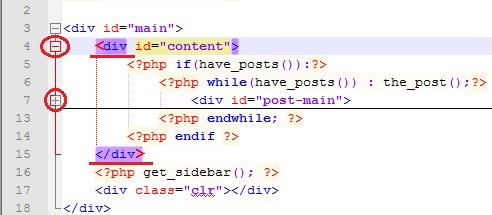
Notepad++ также может связывать открывающие и закрывающие скобки и выделять в отдельные блоки функции. Все это очень хорошо помогает ориентироваться в коде и сильно упрощается поиск в тексте программы не закрытых скобок и тегов.
2.Часто бывает, что набивая какой-либо код, мы можем забыть как пишется тот или иной HTML тег или оператор PHP. Для решения этой проблемы в текстовом редакторе Notepad++ реализована функция всплывающих подсказок и автоматического завершения набираемого слова. Вызывается подсказка сочетанием клавиш «Ctrl+Пробел» и остается только выбрать нужный вариант из предложенного списка:

Можно включить автоматический показ всплывающих подсказок, без использования горячих клавиш. Для этого щелкнуть меню «Опции» — «Настройки» , в открывшемся окне перейти во вкладку «Автозавершение» и поставить галочку напротив «Включить при каждом вводе»:

В этом же окне можно включить автоматическую вставку закрывающих html тегов, скобок и кавычек.
3. Нотепад ++ очень легко позволяет сменить кодировку файла . Например, если необходимо установить популярную сейчас кодировку UTF-8 без BOM, то для этого достаточно в главном меню идем во вкладку «Кодировки» и щелкаем по пункту «Преобразовать в UTF-8 без BOM» и сохраняем файл:

4. Notepad++ позволяет открывать и редактировать сразу несколько файлов одновременно в отличие от стандартного блокнота. Для этого он использует закладки , подобно современным интернет браузерам. Так каждому открытому файлу соответствует своя закладка, в которой указывается имя файла и помещается изображение дискетки:

Дискетка может быть синего или красного цвета. Цвет дискеты указывает были ли сохранены изменения в файле или нет:
- синяя дискеты — файл сохранен;
- красная — изменения не сохранены.
Вкладки с открытыми файлами можно закрывать, перетаскивать и располагать в любом порядке. С помощью настроек можно сделать вертикальное отображение вкладок, либо вообще их скрыть, запретить перетаскивание и настроить закрытие вкладки двойным щелчком мыши. Все эти настройки можно найти во вкладке «Опции», кнопка «Настройки»:

Откроется окно настройки, где в разделе «Общие», в группе настроек «Панель вкладок» можно поставить или убрать нужные галочки:

Кроме того в этом редакторе есть возможность открывать сразу две копии одного и того же документа . Для этого достаточно щелкнуть правой клавишей по вкладке с нужным файлом и выбрать пункт «Дублировать в другой области»:

После этого откроется вторая закладка с этим документом:

В каждой закладке есть возможность ставить пометки или заметки. Они ускоряют перемещение по файлу и поиск важных фрагментов кода в файлах с большим количеством строк. Для создания пометки напротив нужной строки в левом поле щелчком мыши устанавливаем маркер в виде синей точки:

Теперь нажимая клавишу «F2» курсор будет перемещаться между заметками — синими маркерами.
5. Считаю нужным отметить, что в редакторе Notepad++ очень удобный текстовый поиск как в открытом файле, так и в нескольких файлах находящихся в определенной папке. Есть возможность использовать при поиске регулярные выражения, которые могут быть мощным инструментом в умелых руках. Также можно осуществлять поиск с заменой. Вместе поиск с заменой и регулярные выражения могут значительно ускорить внесение правок в текстовые документы.
Функцию поиска текста можно вызвать с помощью верхнего меню «Поиск», в котором выбирается тип поиска, либо сочетанием горячих клавиш «Ctrl+F», которое открывает соответствующее окно с настройками поиска:

В открывшемся окне выбираете закладку с нужным действием («Найти», «Заменить», «Поиск в файлах» или «Пометки») и задаете параметры.
6. Часто при работе с html файлом, возникает необходимость посмотреть как он будет выглядеть в браузере. Для этого в Notepad++ есть возможность просмотра html страницы в браузерах Internet Explorer, Firefox, Chrome и Safari. Чтобы выполнить это действие достаточно нажать кнопку «Запуск» в верхнем меню и выбрать запуск кода в нужном браузере:

Также в рассматриваемом редакторе можно выделить любой фрагмент php кода и нажать «Запуск» — «Get php help», после чего Notepad++ переадресует вас на страницу сайта http://php.net с описанием данного кода.
В этой же вкладке меню «Запуск» есть возможность осуществлять поиск выделенных фрагментов текста в поисковой системе «google» и в сетевой энциклопедии «wikipedia». Для этого выделяете фрагмент текста и нажимаете кнопочку «Google Search», либо «Wikipedia Search» и вас автоматически перекинет на страницу сайта Google или Wikipedia с результатами поиска. Правда для всех этих действий необходимо подключение к интернету.
7. При редактировании файлов Notepad ++ запоминает все сделанные вами изменения. Поэтому в любой момент вы отменить выполненное действие (сделать шаг назад ). Причем откатываться можно на сколько угодно шагов назад или вперед, поэтому можно вносить любые изменения в код без риска необратимых последствий.
Делать откаты назад и вперед можно с помощью пунктов «Отмена» и «Повтор» во вкладке «Правка» в верхнем меню, либо с помощью кнопочек в виде загнутых стрелочек на панели инструментов (если были изменения стрелки окрашиваются в зеленый цвет):

Отмену действий можно также выполнять с помощью горячих клавиш:
- CTRL + Z — шаг назад, аналог пункта «Отмена»;
- CTRL + Y — шаг вперед, аналог пункта «Повтор»;
Важным моментом является то, что Notepad++ постоянно следит за состоянием открытых в нем файлов и в случае их изменения другой программой или удаления, редактор покажет вам предупреждение о том, что файл изменен другой программой и предложит вам обновить его:

8. Расширить возможности тестового редактора Notepad++ можно с помощью различных плагинов . Некоторые устанавливаются по умолчанию, а остальные можно инсталлировать с помощью встроенного в плагин-менеджера, который вызывается из из верхнего меню вкладка «Плагины» - «Plugin Manager» - «Show Plugin Manager»:

Откроется окно «Plugin Manager» в котором в первой закладке будет список доступных плагинов. Для установки нужного плагина ставите галочку напротив него и нажать кнопку «Install».
С помощью плагинов можно сравнивать файлы, проверять грамматику, встроить FTP и вообще можно превратить обычный текстовый редактор в мощный инструмент для создания сайтов.
Подробно описать возможности плагинов я постараюсь в одной из следующих статей, поэтому не забудьте подписаться на обновления блога. До новых встреч!
Редакторы кода имеют огромное значение для ежедневного процесса разработки веб-сайта. Они рассматриваются как ресурс, без которого вы не можете обойтись, поскольку их целью является повышение эффективности вашей работы. С отличным редактором вы можете быстрее писать код, находить синтаксические ошибки и делать гораздо больше, чтобы помочь развитию вашего сайта. Вы можете легко вносить изменения в свой код, если используете хороший редактор. Редакторы кода появляются и исчезают на протяжении многих лет, но есть те, которые оставались сильными и улучшались с течением времени, чтобы предоставлять лучшие услуги своим пользователям.
Вот несколько из редакторов, которые вы можете использовать сегодня, и при этом все они абсолютно бесплатные.
Это бесплатный редактор кода, а также редактор исходного кода, предназначенный для программистов. Он является бесплатным для использования на Windows. Также он может работать с простым текстом и создавать веб-страницы для вас. Это лучший выбор, если вы хотите использовать хорошую IDE для своего компилятора.
Редактор абсолютно бесплатен для Windows, Linux и Mac OS X. Это полноценная среда веб-разработки, в которой используется сочетание очень мощных средств разработки для HTML, JavaScript и CSS. Он также имеет множество дополнительных плагинов, которые были созданы сообществом разработчиков. Это унифицированный инструмент для редактирования веб-приложений.
Это редактор с открытым исходным кодом, предназначенный для пользователей, работающих с исходным кодом. Он имеет отличные функции, которые включают в себя сворачивание кода или структурирование, окна стыковки инструментов, закладки, как пронумерованные, так и простые, менеджер ассоциаций файлов и другие.
Бесплатный редактор кода для Windows. Он предлагает поддержку нескольких языков. Некоторые ее мощные функции включают автозавершение, определяемую пользователем подсветку синтаксиса, динамическую позицию просмотров, а так же среди прочего поддержку мультидокумента.
Это отличный текстовый редактор для Microsoft Windows. Он является полнофункциональным и предназначен для редактирования, форматирования, проверки, предварительного просмотра, а также публикации веб-страниц на языках HTML, XHTML и XML. Редактор позволяет сворачивать код, имеет несколько опций загрузки, и с ним вы можете перемещаться по тегам и скриптам.
Еще один бесплатный редактор кода для Windows, Linux и Mac OS X. Это очень хороший мультиплатформенный и многоязычный редактор, который дает своим пользователям возможность создавать, модифицировать, перемещаться, строить, а также отлаживать код очень быстро и точно. Он позволяет редактировать файлы размером до 2 ГБ.
Это очень профессиональный редактор исходного кода для Windows. Он маленький по размеру, а также очень быстрый во время загрузки. С ним вы можете редактировать несколько документов сразу, и он предлагает подсветку синтаксиса среди других своих замечательных функций.
Это очень полезная среда веб-разработки для разработчиков Linux. Его главная полезность заключается в повышении производительности разработчиков при создании сайта. Этот инструмент даст вам быстрый доступ к некоторым функциям, которые столь необходимы.
Это очень хороший текстовый редактор, редактор HTML, редактор Java, а также редактор PHP. Он предназначен для Windows, а также имеет отличные и мощные функции для веб-программистов и веб-авторов.
Это код-ориентированная интегрированная среда разработки, которая фокусируется на производительности разработчика. Этот инструмент очень хорошо понимает ваш код, и он поставляется с набором инструментов, которые являются очень мощными, но при этом не вмешиваются в рабочий процесс или структуру вашего проекта.
Очень легкий по весу, но расширяемый текстовый редактор, который доступен только в качестве бесплатной пробной версии для Windows. Первоначально он был разработан для Windows XP, но он также сертифицирован для использования с Windows Vista.
TextMate предоставляет возможность поиска и замены в проекте, а также автоматического спаривания скобок и других символов. Он имеет отличные функции, которые могут помочь вам, среди прочего, завершить слова в текущем документе.
Это очень полезный редактор кода для Mac OS X, предназначенный для веб-дизайнеров и программистов. Среди его замечательных функций есть интерфейс с вкладками, сворачивание кода, подсказка и завершение кода, управление сайтом на основе проекта и так далее.
Этот редактор кода является бесплатным для Windows, Linux и Mac OS X. Это очень продуманный редактор кода, поставляющийся с многочисленными плагинами, которые вы можете использовать в своем процессе разработки. Он имеет встроенный макроязык и может поддерживать большое количество кодировок символов, в том числе Unicode и UTF8.
Это идеальный выбор для веб-разработчиков, которые хотят быстро и легко выполнить все свои задачи. Редактор имеет отличные функции, которые предлагают обработку текста, программирование и веб-разработку, обработку файлов и демонстрацию среди прочего.
Это потрясающий бесплатный текстовый редактор и редактор открытого исходного кода. Он хорошо работает с рядом операционных систем, включая Microsoft Windows, Linux и MacOs.
Это очень полезный кодовый редактор для Mac OS X. Существует бесплатная, а также коммерческая версия. Он поставляется с замечательными плагинами для веб-разработчиков, открывается очень быстро, умен в орфографии и легко находит файлы.
Этот редактор предназначен только для Mac. Он поддерживает всего лишь один язык, хотя это очень мощный текстовый редактор общего назначения. Редактор имеет отличные функции для веб-разработчиков, чтобы сделать их разработку легкой и быстрой.
Это редактор кода, который поможет вам создавать очень красивые инновационные сайты, загружающиеся очень быстро. Отметим, что приложение само по себе красивое, инновационное и быстрое. Редактор дает вам интуитивный подход, чтобы вы имели возможность модернизировать таблицы, и он поставляется с мощными функциями предварительного просмотра, которые помогут вам создавать удивительные и стандартные сайты в самое короткое время.
Очень хороший и простой в использовании текстовый редактор. Это лучший редактор для совместной работы, который вам понравится использовать. Он просто необходим, чтобы сделать вашу совместную работу возможной и веселой.
Выбор редактора кода всегда должен быть сделан в зависимости от ваших потребностей и проектов, над которыми вы работаете. Веб-разработчикам нужны эти редакторы, чтобы работать быстрее и эффективнее, и это лучшие из которых вы можете выбрать.




